Mantenga las estadísticas de descarga de archivos en WordPress
Con el auge de sitios web como Patreon, la creación de contenido se ha alejado del texto y los medios que la acompañan, y se ha expandido a material más creativo, como imágenes, cómics, animaciones y videos. Al igual que hace un seguimiento de las publicaciones de su blog de WordPress para ver cómo el contenido diferente resuena con su audiencia, también tiene sentido rastrear sus archivos descargables.
WordPress es principalmente un sitio web de blogs , pero complementos como WP File Download amplían sus capacidades, permitiéndole insertar contenido descargable y hacer más con su blog de WordPress. En la versión 4.6, WP File Download le ofrece un panel para realizar un seguimiento de su contenido descargable directamente desde WordPress.
¿Busca una potente solución de gestión de archivos para sitios web de clientes?
WP File Download es la respuesta. Con funciones avanzadas como categorías de archivos, restricciones de acceso y una interfaz de usuario intuitiva.
¡Impresione a sus clientes con una organización de archivos de primer nivel!
Explorando el panel de estadísticas WP File Download
WP File Download es una página a la que se puede acceder desde el panel de administración de WordPress. La Estadísticas en el WP File Download lo lleva al panel que alberga la actividad de descarga de archivos. En la misma página, puedes filtrar y agrupar los datos que deseas examinar.
Hay tres áreas principales en el panel de estadísticas. La primera área, la superior, le permite filtrar los resultados. La parte central es el resultado real: una visualización que muestra estadísticas de descarga a lo largo del tiempo. La tercera y última área le permite examinar los datos más minuciosamente en una tabla o filtrar los resultados para mostrar solo unos pocos archivos.

Cuando navegue por primera vez al tablero, se encontrará con el total de descargas durante un período de un mes. Sin embargo, en la primera sección puede refinar la granularidad de los resultados para reducirlos a categorías de archivos e incluso a archivos individuales. Alternativamente, puede buscar a las personas más activas filtrando los resultados en función de los usuarios. Según su elección, puede seleccionar qué elementos o usuarios desea incluir en la visualización en el segundo campo, que aparecerá a medida que cambie el filtro.
Junto a este filtro, puede controlar el rango de fechas para la siguiente visualización. Puede elegir un período predefinido, que va desde un solo día hasta un mes, o especificar su propio rango personalizado haciendo clic en el calendario. Cuando estés listo, presiona aplicar filtro para visualizar los resultados con el nuevo filtro.
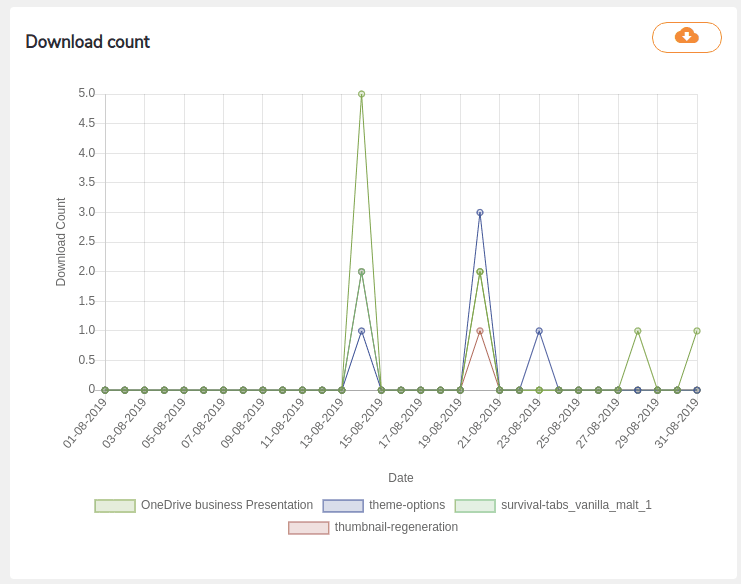
Estadísticas de descarga de archivos por usuario y categoría de WordPress
Cuando la página se vuelve a cargar, debería ver un gráfico con los recuentos de descargas de archivos, según el filtro que especificó anteriormente. Los diferentes archivos estarán codificados por colores, con la leyenda justo debajo de la visualización para ayudarlo a seguir. Si desea hacer más con sus datos, puede exportarlos como un archivo CSV desde la esquina superior derecha de la visualización.
La tercera y última área muestra los detalles de cada archivo en la visualización, así como un desglose de los resultados. Estos incluyen el nombre del archivo, la categoría y el recuento de descargas. Esta área le ayuda a ver los números sin procesar de todos los archivos a lo largo del tiempo, en lugar de dividir las estadísticas de descarga para cada día. Si anteriormente eligió filtrar archivos y no solo mostrar las descargas totales, esta área también tiene una capacidad adicional: la búsqueda.
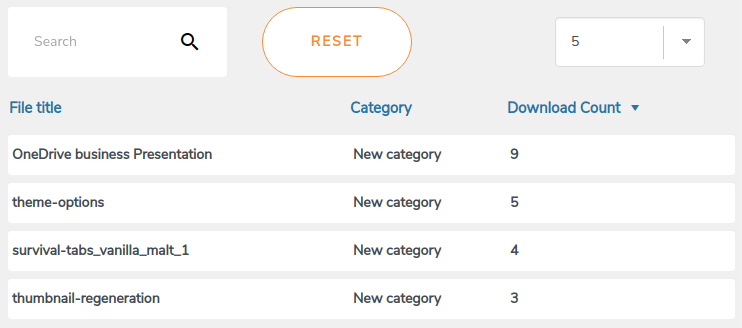
Ya sea que elija filtrar estadísticas por categorías, archivos o usuarios, el área final le permite concentrarse en archivos específicos con la función de búsqueda; escriba el nombre del archivo y presione el icono de búsqueda para centrarse en un subconjunto de archivos. Puede volver a mostrar todos los resultados presionando el de reinicio . Finalmente, puede aumentar o disminuir la cantidad de archivos para ver desde el menú desplegable de la derecha.
¡Llamando a todos los webmasters!
Mejore los sitios web de sus clientes con WP File Download . Cree repositorios de archivos seguros y personalizables, lo que permite a los clientes acceder y administrar fácilmente sus archivos.
¡Actualice sus servicios de diseño web hoy!
Cuando la oferta de su blog de WordPress gira en torno a archivos, querrá controlar cómo reacciona su audiencia a su contenido, ya que esto podría ser útil cuando tiene un comercio electrónico con productos digitales. Con WP File Download , no tiene que crear una configuración compleja de Google Analytics para analizar el rendimiento de sus archivos: ¡puede hacerlo directamente desde su panel de WordPress!
Obtenga WP File Download : https://www.joomunited.com/wordpress-products/wp-file-download
Cuando se suscriba al blog, le enviaremos un correo electrónico cuando haya nuevas actualizaciones en el sitio para que no se las pierda.




Comentarios